Jak dodać jeden lub więcej plików audio do filmów za pomocą Edytora wideo systemu Windows, Shotcut i Openshot oraz jak dostosować głośność każdego pliku audio
Formaty, w jakich zapisywane są filmy, są prawie zawsze boskie
formaty kontenerów wspólny kodek wideo to jest
kodek audio które odpowiednio kodują wideo i dźwięk samego wideo. Jeśli weźmiemy przykład najpopularniejszego pliku kontenera, jakim jestMP4, kodek wideo jest H.264 Lub
H.265 podczas gdy kodek audio jest AAC. Kodeki użyte w danym filmie można odkryć importując go do
Vlc media player
i kontynuowane Szkolenie.
Oddzielenie części wizualnej od dźwiękowej jest zatem całkiem naturalne i widzieliśmy już, jak postępować w tym sensie w przypadku
Strzał, otwarty strzał
I
postanawia da vinci. To równie proste wyciszyć dźwięk do filmu z
Zdjęcia, VLC, Openshot, Shotcut i DaVinci Resolve. Operacja aby dodać dźwięk for video jest obsługiwany przez wszystkie edytory wideo, nawet te najbardziej minimalistyczne. W tym poście zobaczymy, jak dodać dźwięk do filmu za pomocą najprostszych programów, takich jak śrut I otwarty strzał ale także bez programów, korzystając z
Natywny edytor wideo dla systemu Windows. Oprócz tego, jak dodać plik pojedynczy dźwięk zobaczymy też jak
dodaj więcej niż jeden, na różnych ścieżkach i ewentualnie jak miksować odpowiednie woluminy.
Możesz zacząć od filmu bez dźwięku lub nawet z dźwiękiem, w przypadku którego dźwięk został wcześniej usunięty jedną z metod opisanych w artykułach, do których prowadzą linki powyżej. W przypadku wszystkich trzech procedur, które zamierzam zilustrować, oprócz dodania pojedynczego pliku audio, możesz dodać więcej dźwięków i dostosować ich głośność.
zamieszczone na moim
kanał Youtube
przewodnik dla dodać jeden lub więcej plików audio do pliku wideo.
Na początku widzimy, jak postępować nawet bez instalowania żadnego programu, a jedynie korzystając z aplikacji, które są natywnie zainstalowane na urządzeniu. Okna 10 I Okna 11. Jeśli masz
Okna 11 Kliknij Zacząć i wpisz Edytor wideo następnie kliknij aplikacja o tej samej nazwie wyświetlane w wynikach wyszukiwania zapytania.
Jeśli masz Okna 10 zawsze powstań
ZacząćModel
Fotografia i kliknij aplikację o tej samej nazwie, która pojawia się w wynikach wyszukiwania.
Edytor wideo z wygrana11 jest niczym innym jak jednym
Sekcja z aplikacji Fotografia z
wygrana10.
DODAJ DŹWIĘK DO WIDEO W SYSTEMIE Windows
Bezpośrednio po otwarciu Edytor wideo (Win11), lub otworzył odpowiednią sekcję Zdjęcie (Win10), Kliknij Nowy projekt wideoWpisz
Nazwa Projektu Następnie
zaimportuj wideo operować.
Możesz przeciągnąć go myszką w lewym górnym oknie lub przejść do + Dodaj -> Z tego komputera następnie wybierz film i przejdź do Otwierasz. Następnie dodajesz film do pierwszego klipu pliku Działka Niski.
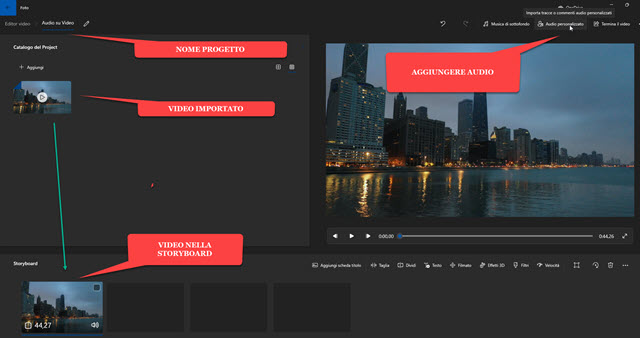
Następnie kliknij przycisk w prawym górnym rogu
Niestandardowy dźwięk, nad odtwarzaczem podglądu, aby otworzyć kolejny ekran, na którym możesz kliknąć
+ Dodaj plik audio i wybierz dźwięk, który chcesz dodać
przeglądarka plików.
Plik zostanie wycięty i jeśli długość dźwięku przekracza długość wideo, zostanie on wyświetlony importowana tylko pierwsza część.
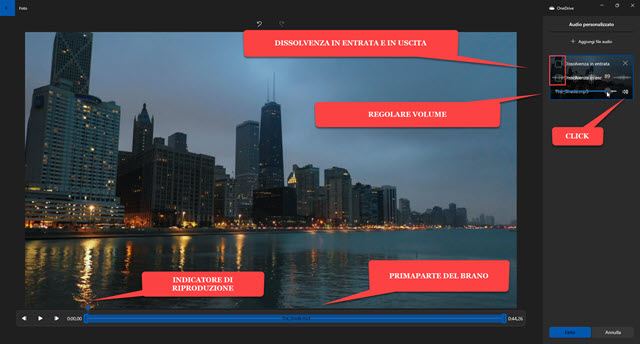
Dźwięk zostanie wstawiony do wideo z
położenie głowicy odtwarzającej pokazane w podglądzie.
W prawej kolumnie zostanie dodane okno z nazwą dodanego pliku audio. Klikając ikonę głośnika możemy to zrobić
wyreguluj głośność z 0 Do
100 i opcjonalnie opcje flagi, aby dodać zanikanie i zanikanie. Suwaki na dole można przeciągać, aby odtwarzać dźwięk w jednym
interwał
z filmu. Nadal możesz kontynuować + Dodaj plik audio za
Dodaj więcej.
Mogą być suwaki początku i końca ścieżki
pokryty aby odtwarzać oba dźwięki jednocześnie.

Możesz także upewnić się, że oba zakresy nie przecinają się, aby odtwarzać utwory jeden po drugim, na przykład wpisując
zniknąć w pierwszym i że w bilet W sekundę. Idzie w górę Zrobione wrócić do
Dom.
Za wyeksportuj wideo do którego dodaliśmy jeden lub więcej plików audio, kliknij Zakończ wideo prawy górny róg.

W wyskakującym okienku wybierz opcję
jakość wideo (1080p, 720p lub 540p), a potem idź w górę Eksport. Otworzy
przeglądarka plików w którym wybrać
folder wyjściowyweź nazwa filmu i kontynuuj Zapisać. Postęp kodowania pokażemy w oknie, a pod koniec procesu pojawi się wideo
odtwarzane automatycznie.
DODAJ WIĘCEJ DŹWIĘKU DO FILMÓW DZIĘKI SHOTCUT
pamiętam to śrut
to darmowy, wieloplatformowy edytor wideo typu open source, który można zainstalować samodzielnie
Dom w górę Kliknij, aby pobrać a następnie kliknij odpowiedni link dla swojego TYLKO wybrane z witryn
fosshub I Nazwa ogólna GitHub.
użytkownik Microsoftu Będzie kontynuowane
instalator Windows aby pobrać plik
exe
Kliknij dwukrotnie i postępuj zgodnie z oknami dialogowymi, aby zakończyć instalację. Pozwala sobie odejść śrut i kliknij na
Lista odtwarzania.
Przeciągnij i upuść pliki audio i wideo potrzebne do projektu do okna o tej samej nazwie. Wideo przeciągane i upuszczane jest dodawane do pliku
Oś czasu stworzyć namierzać. Następnie przechodzi do tego samego menu Oś czasu aby potem wybrać
Zakres operacji -> Dodaj ścieżkę audio. Ten ostatni zostanie dodany poniżej ścieżki wideo.
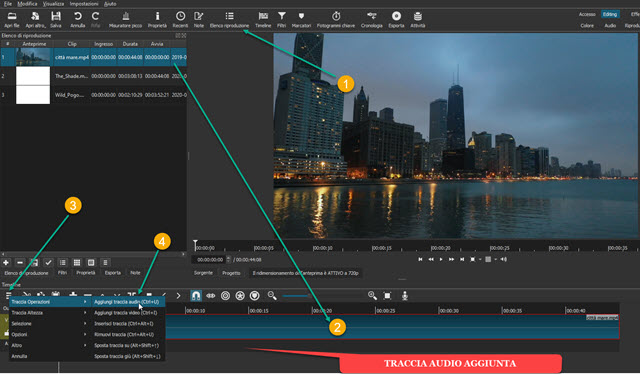
Przeciągnij plik audio na nowo dodaną ścieżkę. Jeśli dwie ścieżki mają różną długość, użyj uchwytu po prawej stronie klipu, aby wyrównać ich długość. Więc możesz
grać i eksportować wideo.
Aby dodać drugi dźwięk (lub nawet trzeci), zawsze przechodzisz do menu
Oś czasu , aby dodać nową ścieżkę audio, do której możesz przeciągnąć drugi plik. Jeśli odtworzysz podgląd, oba dźwięki będą odtwarzane jednocześnie. Może tak być w przypadku A
tło muzyczne to jest
narracja głosowa z filmu.

Oczywiście możesz także dodać inne utwory, postępując w ten sam sposób. Za regularny
głośność każdej ścieżki audio, Tak
wybierać i idź w górę Filtry, następnie kliknij przycisk Więcej. O
Filtry audio i kliknij na to
Wzmocnienie/głośność aby wyświetlić okno konfiguracji.
przesuwasz suwak decybeli odpowiednio w lewo lub w prawo, do zmniejszyć lub zwiększyć głośność.

Idziesz do przycisku Dotykać aby odsłuchać podgląd i ustawić odpowiednią głośność dla każdej ścieżki audio.
Ty też możesz to zrobić
zwiększaj i zmniejszaj głośność każdej ścieżki audio
podczas odtwarzania. Aby zapisać projekt kliknij
Eksport
pod menu. W odpowiednim oknie, w lewym górnym rogu, możesz dokonać wyboru
Szablon wewnątrz
Presety -> Asortyment na wideo dot
MP4. więc kontynuuj wyeksportuj plikwybierasz folder docelowydajesz
nazwa filmu i idź w górę Zapisać. Procent ukończenia kodowania wideo zostanie wyświetlony w prawym górnym rogu okna Zajęcia. W końcu będziesz mógł odtworzyć film.
DODAJ DWA LUB WIĘCEJ DŹWIĘKU DO WIDEO Z OPENSHOT
także z
otwarty strzał
możesz dodać jeden lub więcej plików audio do pliku wideo. Jest to darmowy program w języku włoskim o otwartym kodzie źródłowym
Windows, Mac i Linux. Idziesz do niego
Dom
i kliknij na Pobierz [numer wersji] i poczekaj na koniec pobierz plik instalacyjny. Najnowsza wersja to v2.6.1.
użytkownik okna zamiar pobrać plik exe Kliknij dwukrotnie i postępuj zgodnie z oknami dialogowymi, aby zakończyć instalację. Pozwala sobie odejść otwarty strzał i przeciągnij i upuść pliki, które mają być obsługiwane, do okna Plik projektu.
W obszarze Oś czasu są już obecne
5 utworów. Przeciągasz wideo wewnątrz
Tor 1 To jestaudio wewnątrz
Ścieżka 2. Działa na prawy uchwyt klipsów
wyrównać długości z dwa utwory.

Inne też można dodać pliki audio na torach 3, 4 i 5. To trwa
Zobacz odtwarzanie usłyszeć
dźwięk wynikły. Za regularny The
tom
pojedynczej ścieżki audio, kliknij ją prawym przyciskiem myszy.
W menu kontekstowym wybierasz
Tom -> Cały film -> Poziom gdzie wybrać
tom pomiędzy maksymalnie 100%
i minimum 0% ze wszystkimi dostępnymi opcjami zakresu
10%. Konfiguracja jest powtarzana dla wszystkich
ścieżki dźwiękowe wzbogacenie. Więc kontynuuj Dotykać
usłyszeć obejrzeć z projektu.
Jeśli jesteśmy zadowoleni, kliknij okrągły czerwony przycisk czy kontynuować Plik -> Eksportuj projekt -> Eksportuj wideo.

W otwartym oknie modalnym wpisz
nazwa wideowybierasz
folder wyjściowyidziesz w strzałkę skierowaną w dół Przeznaczenie wybrać
Format,
wtedy w tym profil wideo, wybierać
Rozdzielczość i liczba klatek na sekundę i wreszcie o tym
Jakość wybrać pomiędzy
Niski, średni i wysoki.
Następnie kliknij Eksportuj wideo i czeka na koniec kodowania filmu, do którego dodano jedną lub więcej ścieżek dźwiękowych.
